
なぜか、Google Chromeがインストール出来なくなることがあるようです。
Google Chromeのインストール途中でエラーが表示されて、インストールを失敗した場合。
Google Chromeで「●●●● を待機しています…」という表示が出たままになってしまった場合。
【関連記事】Google Chrome で、「待機しています・・・」が、ずっと続く場合の対処
こんなときに、Google Chrome を再インストールしようとしたけれど、インストール出来ない。
インストールが完了したように見えるけれど、アイコンが見当たらない。
そんなときには、以下の2つを試してみてください。
Google Chrome をアンインストール
まずは、Google Chrome をしっかりとアンインストールすること。
コントロールパネルから、「プログラムのアンインストール」を選択します。
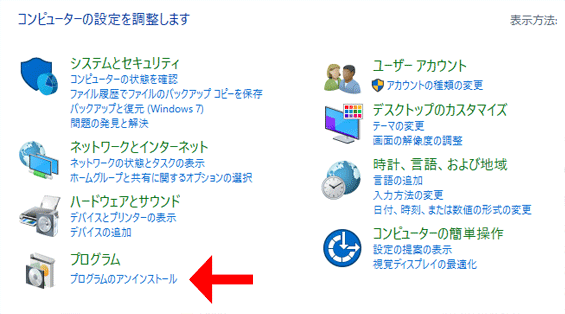
※この画像は、Windows10のものです。
インストールされているプログラムの一覧から、Google Chrome を右クリックして、アンインストール。
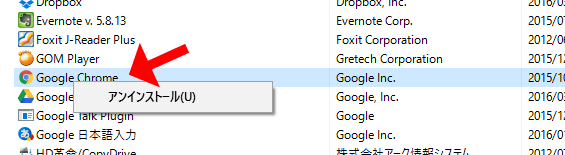
これで、再度、Google Chrome のインストールを試してみてください。
Google Chrome のユーザーデータを手動で削除
それでも、インストールが出来ない場合には、ユーザーデータが残っていることが原因だったりします。
エクスプローラを開いて、アドレスバーに、
%USERPROFILE%\AppData\Local
と入力して、Enterキーを押します。(↑ これをコピペーしてもOKです。)
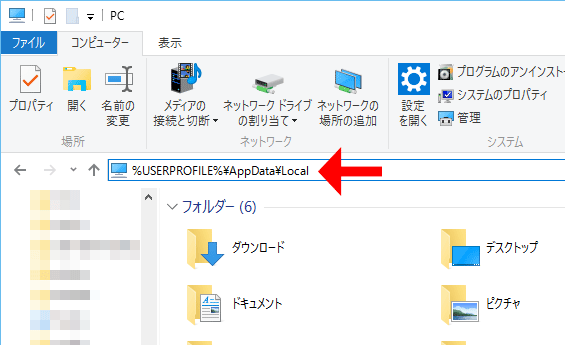
次に、「Google」 をダブルクリックして開きます。
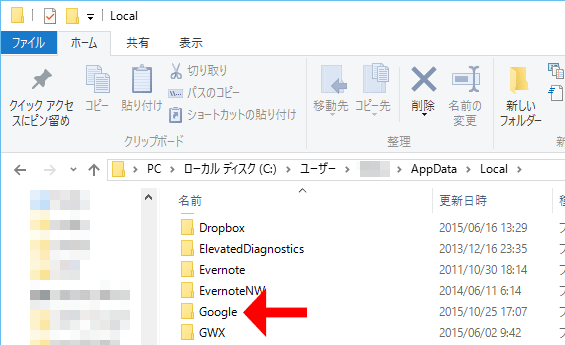
その中に、「Chrome」というフォルダがあれば、これがユーザーデータを格納してあるフォルダです。
これを削除してください。
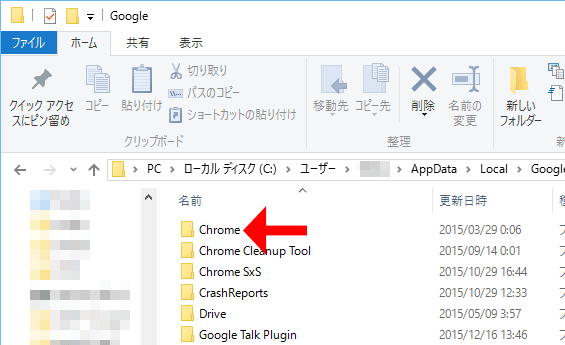
ほとんどの場合、これで Google Chrome は、インストールできるようになるはずです。
それでもダメな場合には、原因が多岐にわたるので、Google Chrome ヘルプフォーラム で、同じような現象を検索するか、似たような現象が見つからなければ、質問を投稿してみましょう。
Amazonプライム会員なら無料で読めるビジネス書4選
上を目指すために読んでおきたい8冊
私が買ってよかったパソコン&iPhone関連商品 トップ8
参考記事:自撮りするなら広角レンズがオススメ





















